iPhone被删除的微信聊天记录怎么恢复
- 时间:2016-05-19 09:32
- 来源:下载吧
- 编辑:xwgod
iPhone被删除的微信聊天记录怎么恢复?不少小伙伴是不是经常删除微信里的聊天记录呢?删除之后又突然想看看之前的聊天记录又不知道要怎么做了,在这里小编就以iPhone 6手机为代表,来告诉你轻松恢复已删除微信聊天记录的方法,希望可以帮助到你。
需要完成该功能,总的来说我们需要做两步操作,首先需要将微信聊天记录从手机上导出到电脑上,然后使用微信聊天记录恢复软件对删除的内容进行恢复。下面我将一步一步告诉你如何恢复已删除的微信聊天记录。
1. 我们需要先运行iTunes软件,并将手机与电脑进行连接,然后依次点击iTunes窗口左上角的手机图标,然后选择“本电脑”并点击“立即备份”按钮,然后在弹出的窗口中点击“不备份应用程序”,如下图所示,我们只需依次点击1,2,3,4处红框所标示的位置即可。
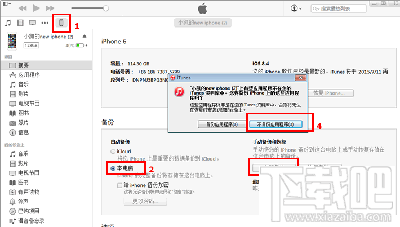
itunes软件
2. iTunes在对数据进行备份时,窗口顶端将会出现进度条显示当前是否已经完成备份。当进度条消失后,说明备份已经完成。备份比较消耗时间,需要花费几分钟到几小时不等。备份时界面如下图所示:
说明:备份需要占用电脑C盘比较多的空间,如果C盘空间不够的话,您需要先将C盘的一些进行一下清理或者换到别的电脑上进行操作。
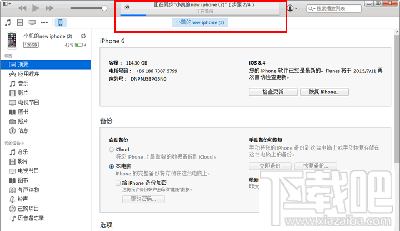
备份
3. 接下来我们打开“PP助手”软件,并点击左侧的“工具箱”,然后点击右侧的“备份管理”,如下图所示:
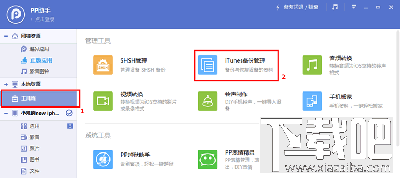
备份管理
4. 在新打开的窗口中,我们可以看到刚才使用iTunes软件备份下来的文件,我们对这一行进行双击,如下图所示:
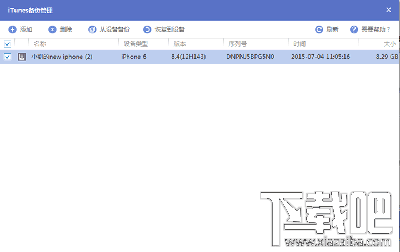
备份文件
5. 将滚动条往下移动,直到找到AppDomain-com.tencent.xin,并对其进行双击打开。
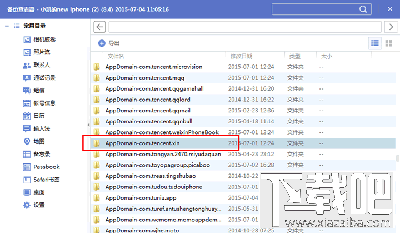
AppDomain-com.tencent.xin
6. 在弹出窗口中单击选中“Documents”,并点击上方的“导出”按钮,我们在这里将其导出到D盘根目录下,当然您也可以任意设置保存的路径。
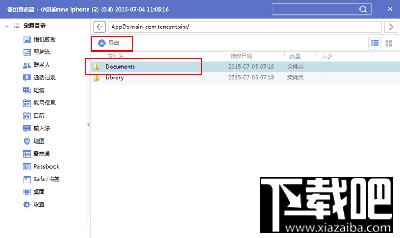
Documents导出
7. 打开“楼月微信聊天记录导出恢复助手”软件,设置微信版本为“苹果版微信”,数据目录选择我们刚才导出时所保存的“D:\\Documents\\”文件夹,然后点击“读取数据”按钮,界面将会显示该手机上所有登陆过的微信号码,我们选择一个想恢复聊天记录的微信号后点击“查看记录”按钮。
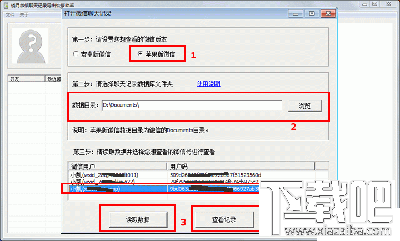
恢复聊天记录
8. 主窗口上将会显示该好友所有的微信好友及所有聊天记录,但此时显示出来的只是未删除的聊天记录。我们点击“文件”,“恢复已删除的微信聊天记录”菜单。
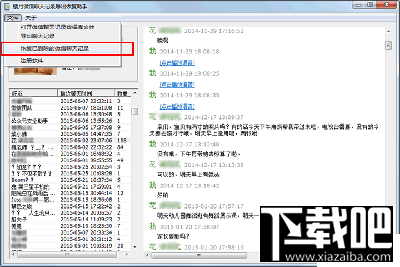
成功恢复
9. 稍等片刻后,软件将弹出窗口提示成功恢复的聊天记录条数,如下图所示,成功恢复了3114条已删除的微信聊天记录。
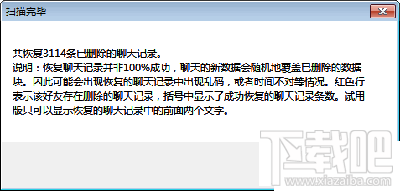
成功恢复已删除聊天记录
这样,所有已删除的微信聊天记录就恢复成功了,关于如何恢复已删除的微信聊天记录的问题就这样简单。
- iPhone 11打开悬浮球的操作方法
- iPhone 11切换控制语音声音的方法步骤
- iPhone 11开启轻点唤醒功能的方法步骤
- iPhone开启日历周数显示的方法步骤
- iPhone如何自定义振动方式?iPhone自定义振动方式教程
- 新iPhone提示已创建太多个Apple ID怎么办?
- iPhone SE2可以升级iOS13.4.1吗?新款iPhone SE升级iOS13.4.1方法
- iPhon11游戏掉帧怎么解决?iPhone游戏掉帧解决方法
- iPhone SE2 64G够用吗?2020款iPhone SE买64G还是128G
- iOS13杀后台怎么解决?iPhone清理运存解决杀后台方法
- iPhone在哪添加津京冀一卡通/深圳通?
- iPhone上内容怎么快速复制粘贴到iPad上?
最近更新
-
 淘宝怎么用微信支付
淘宝怎么用微信支付
淘宝微信支付怎么开通?9月5日淘宝公示与微信
- 2 手机上怎么查法定退休时间 09-13
- 3 怎么查自己的法定退休年龄 09-13
- 4 小红书宠物小伙伴怎么挖宝 09-04
- 5 小红书AI宠物怎么养 09-04
- 6 网易云音乐补偿7天会员怎么领 08-21
人气排行
-
 苹果iCloud连接超时/验证失败解决方法
苹果iCloud连接超时/验证失败解决方法
你的iPhone遇到过“Cloud提升验证超时”或者“Cloud无法连接”的
-
 苹果6s/6s Plus怎么设置铃声 iPhone6s/iPhone6s Plus设置自定义铃声
苹果6s/6s Plus怎么设置铃声 iPhone6s/iPhone6s Plus设置自定义铃声
苹果iPhone6s、iPhone6sPlus无需多言也自然是一款遍布街头巷尾的
-
 苹果iPhone、iPad或 iPod touch锁屏密码忘了可以自行解决 苹果密码忘了怎么恢复出厂设置(亲测有效)
苹果iPhone、iPad或 iPod touch锁屏密码忘了可以自行解决 苹果密码忘了怎么恢复出厂设置(亲测有效)
苹果锁屏密码对于苹果用户来说是很重要,因为苹果指纹也并不是时
-
 苹果iPhone手机提示未受信任的企业级开发者解决办法
苹果iPhone手机提示未受信任的企业级开发者解决办法
iOS9大家升级的应该也差不多了,但是国内用户爱用的海马、爱思、
-
 苹果手机iphone如何删除icloud云备份
苹果手机iphone如何删除icloud云备份
现在经常怕手机丢了找不到手机的重要数据。所以现在很多人都选择
-
 iPhone7设置自定义铃声方法 iPhone7设置自定义铃声教程
iPhone7设置自定义铃声方法 iPhone7设置自定义铃声教程
小编带来iPhone7设置自定义铃声方法,iPhone7设置自定义铃声教程
-
 苹果官网抢购iPhone7和iphone7 Plus攻略教程(中国、香港)
苹果官网抢购iPhone7和iphone7 Plus攻略教程(中国、香港)
iPhone6s你用了多久了?iPhone7又要出来了。对于新的iphone你有什
-
 iphone6s无法从app store更新/下载软件提示需要验证怎么办 苹果手机无法更新/下载app解决方法
iphone6s无法从app store更新/下载软件提示需要验证怎么办 苹果手机无法更新/下载app解决方法
最近很多朋友问下载吧小编为什么我的苹果手机更新/下载不了appst
-
 苹果iPhone6S怎么通话录音 苹果6S打电话录音教程
苹果iPhone6S怎么通话录音 苹果6S打电话录音教程
可能你觉得小编这款教程对于平时我们使用苹果手机通话没什么大作
-
 苹果iPhone手机安全问题忘了怎么办 重设Apple ID安全问题答案指南
苹果iPhone手机安全问题忘了怎么办 重设Apple ID安全问题答案指南
使用iPhone和iPad等苹果设备的用户通常都会注册一个自己的专属Ap
